
utworzone przez Irek Wrobel | 10 lut 2015 | Jak pisać blog, SEO, Wordpress Dla Początkujących
Domyślnie skrypt WordPress „pozostawia po sobie ślady” w sieci. W ten sposób wiemy, że WordPress jest najpopularniejszym na świecie skryptem, do tworzenia stron www. Jest jednak jeden minus pozostawiania takich śladów za sobą.
Czasem ślad ten (informacja o wersji WordPress-a, której używasz) może być przyczyną kłopotów, szczególnie jeśli WordPress nie jest na bieżąco aktualizowany. Hakerzy idioci, mają ułatwione zadanie, znając twoją wersję WordPressa. Wiedzą oni jakie braki ma dana wersja i w jaki sposób można zainfekować twoją stronę.
Właściwy sposób na Usunięcie Wersji WordPress-s
Jeśli korzystasz z najaktualniejszych wersji WordPress-a (zachęcam do tego), to nie musisz się martwić o nic martwić, a Ten artykuł nie jest dla ciebie. Cała bowiem społeczność WordPress, dba o bezpieczeństwo twoje strony / twojego bloga.
Ale jeśli z jakiegoś powodu nie aktualizujesz swojej strony, to w twoim najlepszym interesie jest, aby usunąć ze swojego skryptu, twoją wersję WordPress-a. Istnieje wiele sposobów, aby pozbyć się numeru wersji. Jednak jak piszą sami twórcy WordPressa, TYLKO TEN SPOSÓB >>> jest jedynym właściwym, na usunięcie wersji WordPress-a.
Inni polecają …
- Są osoby, które polecają na swoich stronach, aby otworzyć plik header.php i pozbyć się tego kodu:
[php]<meta name=”generator” content=”WordPress <?php bloginfo(‚version’); ?>” />[/php]
- Inni zalecają otworzyć plik functions.php i dodać następujące funkcje:
[php]remove_action('wp_head', 'wp_generator');[/php]
Jednak oba te sposoby nie dają skutecznego rozwiązania. Powyższe sposoby usuwają numer wersji WordPress, z nagłówka header. Więc jeśli ktoś potrafi dostać się do źródła strony internetowej, nie będzie w stanie zobaczyć jego wersji.
Ale sprytne osoby wiedzą, że inna drogą na sprawdzenie wersji twojego WordPress-a jest choćby subskrypcja RSS. Otrzymując wiadomość z kanału RSS, otrzyma również numer wersji. Powyższe bowiem kody zaledwie ukrywają numer wersji WordPress-a na stronie.
Usunięcie Wersji WordPress-s
Aby całkowicie usunąć swój numer wersji WordPress zarówno z nagłówka strony jak i kanału RSS, należy dodać następującą funkcję do pliku functions.php:
[php]function remove_version() {
return '';
}
add_filter('the_generator', 'remove_version');[/php]
Poprzez dodanie tego wpisu, usuniesz numer wersji WordPress ze wszystkich obszarów na swojej stronie.
UWAGA!
Nadal zalecam aktualizację do najnowszej wersji WordPressa, ponieważ jest to sposób, aby utrzymać gwarantowane zabezpieczenie twojego bloga.

utworzone przez Irek Wrobel | 16 paź 2014 | Wordpress Dla Początkujących, Wtyczki
Jak zrobić kopię zapasową bazy danych WordPress Ręcznie
Ludzie dzielą się na dwie kategorie:
- Ci, którzy robią kopie zapasowe
- Ci, którzy będą wykonywać kopie bezpieczeństwa
Większość blogerów woli korzystać z automatycznego wykonywania kopii zapasowej własnego bloga. Metoda opisana poniżej często jest niezrozumiała na początku, ale nie jest tak źle. Szczególnie gdy spróbujesz 🙂
Osoby, które skorzystały z mojego darmowego kursu dla początkujących, wiedzą doskonale, której wtyczki używać aby automatycznie wykonywać kopię bezpieczeństwa bazy danych bloga. Nie zmienia to jednak faktu, że warto poznać również technikę ręcznego wykonywania kopii zapasowej bazy danych. Nigdy nie wiadomo, kiedy ta wiedza może być przydatna.
Kilka dni temu, zgłosił się do mnie klient, który z jakiegoś powodu stracił dostęp do własnej strony na WordPress. W takich sytuacjach zaczynam od wykonania kopii zapasowej bazy danych. Tobie również polecam, aby natychmiast wykonać kopię bezpieczeństwa bazy danych twojego bloga, jak również zacząć wykonywać takie kopie systematycznie. Szczególnie ważne, gdy często dodajesz nowe treści na własną stronę.
Jak zrobić kopię zapasową bazy danych WordPress Ręcznie z pomocą MySQL i poprzez cPanel bez pomocy wtyczek.
Jak zrobić kopię zapasową bazy danych WordPress Ręcznie z pomocą MySQL
Wykonaj następujące czynności:
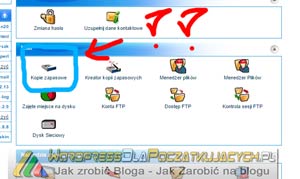 Zaloguj się swojego serwera lub bezpośrednio do phpMyAdmin
Zaloguj się swojego serwera lub bezpośrednio do phpMyAdmin- Jeśli na twoim serwerze masz zainstalowaną tylko jedną stronę, najprawdopodobniej będziesz miał również tylko jedną bazę danych. Jeśli masz więcej baz danych, wybierz właściwą bazę danych
- Po wybraniu bazy danych, kliknij kartę o nazwie „Eksport”
- Wybierz preferowaną metodę ⇒ Szybsza lub ⇒ Dostosuj a następnie kliknij przycisk Wykonaj
- Po chwili w przeglądarce pojawi się komunikat, która zapyta Cię, gdzie na twoim komputerze zapisać kopię bazy danych. Jeśli komunikat nie wyświetlił się w twojej przeglądarce, najprawdopodobniej twoja kopia zapasowa bazy danych zapisywana jest w katalogu Download czy Pobrane na twoim dysku C.
Dość proste i łatwe, prawda?
Jak zrobić kopię zapasową bazy danych WordPress Ręcznie z pomocą cPanel
Aby użyć tej metody, musisz mieć na twoim serwerze cPanel. Nie wszyscy dostawcy oferują cPanel, niestety 🙁
 Najpierw musisz zalogować się do cPanel, a następnie kliknij przycisk „kopii zapasowych”
Najpierw musisz zalogować się do cPanel, a następnie kliknij przycisk „kopii zapasowych”- Następnie kliknij w wybraną bazę danych
- Po chwili w przeglądarce pojawi się komunikat, która zapyta Cię, gdzie na twoim komputerze zapisać kopię bazy danych. Jeśli komunikat nie wyświetlił się w twojej przeglądarce, najprawdopodobniej twoja kopia zapasowa bazy danych zapisywana jest w katalogu Download czy Pobrane na twoim dysku C
Powyższe techniki są bardzo przydatne i naprawdę warto chociaż raz własnoręcznie wykonać własną kopię własnej bazy danych. Tylko w jednym celu. Aby wiedzieć, jak to się robi.
Możesz również skorzystać z wtyczki, która automatycznie może wysyłać maila na twoją skrzynkę, z zawartością twojej bazy danych. Wtyczka o której piszę, nazywa się WordPress Database backup i jest do pobrania Tutaj.
Zalecam mieć ten plugin, który regularnie będzie wykonywał kopie zapasowe.



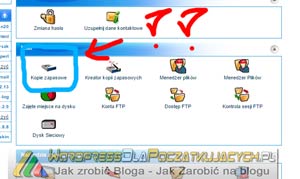 Zaloguj się swojego serwera lub bezpośrednio do phpMyAdmin
Zaloguj się swojego serwera lub bezpośrednio do phpMyAdmin Najpierw musisz zalogować się do cPanel, a następnie kliknij przycisk „kopii zapasowych”
Najpierw musisz zalogować się do cPanel, a następnie kliknij przycisk „kopii zapasowych”